ИСПРАВЛЕНИЕ: я не могу удалить файлы в Microsoft Teams

Если Microsoft Teams не удаляет файлы, сначала подождите немного дольше, затем очистите кеш и файлы cookie из браузера и восстановите более раннюю версию.


Slack, наверное, самый популярный инструмент для организации команды. Обилие функций и общее удобство использования предоставляют пользователям отличный инструмент для работы.
Хотя проблем довольно мало, пользователи время от времени сталкиваются с некоторыми из них. Мы столкнулись с одной конкретной ошибкой: Slack не может отправить это сообщение .
Очевидно, это появляется, когда пользователь пытается отправить сообщение, но его останавливает. Ниже мы предложили вам 5 возможных решений. Попробуйте их и напишите нам в комментариях, если они вам помогли.
Как исправить проблемы с обменом сообщениями в Slack
Несмотря на то, что мы в первую очередь сосредотачиваемся на отдельных случаях, такой сервис, как Slack, иногда имеет общие проблемы, от которых страдает множество пользователей. Чтобы проверить, так ли это, и определить возможную проблему с сервером, нам нужно, чтобы вы зашли на веб-сайт Slack Status. Там вы можете узнать, на вашей стороне проблема или что-то, что беспокоит других.
Перейдите к Slack Status здесь, чтобы узнать, что именно. Раздел «Сообщения» должен дать вам достаточно информации об ошибке «Slack не удалось отправить это сообщение», которую вы получаете.
Убедитесь, что вы используете стабильное соединение - это еще одна вещь, о которой вам нужно беспокоиться. Это, конечно, легко определить и довольно просто устранить в целом. Более того, когда дело доходит до устранения неполадок Slack, лучший способ начать - это официальный веб-инструмент для тестирования соединений .
Этот инструмент проверяет ваше подключение к Slack и дает вам ценную информацию. Просто войдите в систему и запустите тест.
После того, как вы разберетесь в возможных проблемах, вы можете попробовать следующие шаги для устранения неполадок с подключением:
- СВЯЗАННО: как редактировать, удалять или архивировать канал Slack - Руководства по Slack
Если выйти за рамки обычных проблем с подключением, следующей остановкой станет само приложение. Переполненный кеш может быть причиной всевозможных ошибок.
Сейчас мы не можем с уверенностью сказать, так ли обстоит дело с ошибкой «Slack не удалось отправить это сообщение», но очистка кеша из Slack не будет стоить вам денег.
В зависимости от того, какое приложение вы используете (стандартная версия или версия UWP), вы можете сбросить кеш, выполнив следующие действия:
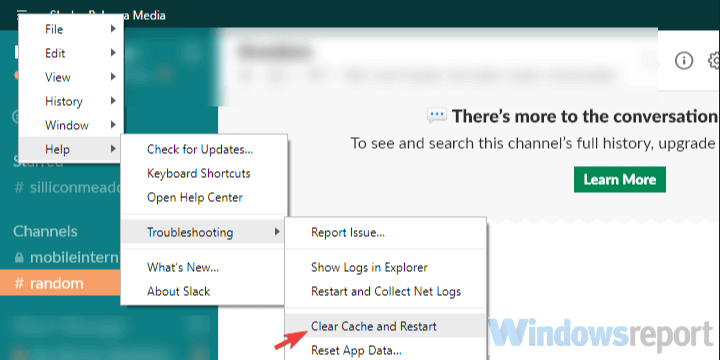
Slack UWP из Microsoft Store
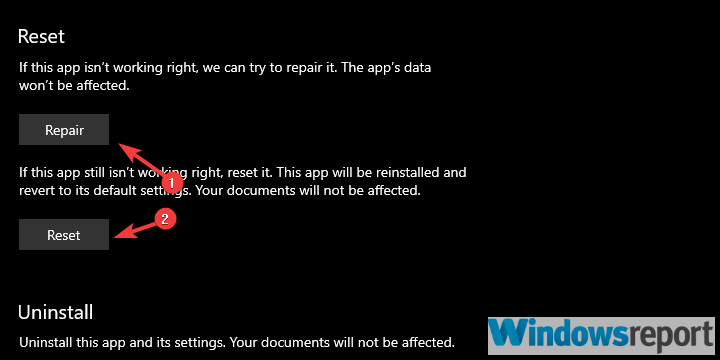
Чтобы любые приложения, зависящие от подключения, работали успешно, вам необходимо разрешить их через брандмауэр Windows. Slack - не исключение.
Обычно это делается автоматически, если вы устанавливаете клиент или приложение Microsoft Store. Однако это может измениться, и нам потребуется, чтобы вы подтвердили, что Slack может общаться через общедоступные и частные сети.
С учетом сказанного, вот как это проверить и внести необходимые изменения:
Кроме того, если вы используете стороннее программное обеспечение для защиты от вредоносных программ со встроенным брандмауэром, мы также рекомендуем добавить Slack в белый список.
Наконец, если ошибка «Slack не может отправить это сообщение» сохраняется, вы можете попробовать переустановить приложение. Кроме того, пока что рассмотрите возможность использования альтернатив, будь то веб-приложение, UWP или стандартное настольное приложение.
На этом мы можем закончить эту статью. Не забудьте сообщить нам в разделе комментариев ниже об известных вам альтернативных решениях или задать вопросы. Мы с нетерпением ждем вашего ответа.
Часто задаваемые вопросы
Вы можете отправлять текстовые сообщения прямо из Slack с помощью приложения под названием Avochato. Это приложение поддерживает все ваши разговоры, что позволяет легко отслеживать все сообщения, которые вы отправляете и получаете. Чтобы использовать Avochato, просто зарегистрируйтесь, создайте свою учетную запись, и вы получите уникальный номер телефона, который вы можете использовать для звонков и отправки текстовых сообщений.
Чтобы просмотреть сообщения в Slack, щелкните имя канала, чтобы войти в канал и прочитать все сообщения, доступные в нем. Также есть синяя полоса, которая отображает количество новых сообщений, отправленных с момента вашей последней активности на соответствующем канале.
Slack может хранить все сообщения, которыми обмениваются по каналам, пока существует соответствующая рабочая область. Однако есть определенные настройки, которые пользователи могут включить, чтобы установить временной интервал, по истечении которого Slack может безвозвратно удалять сообщения.
После удаления сообщения в Slack оно исчезает навсегда, и пользователи не могут его восстановить. Удаленные сообщения полностью исчезают с платформы и не учитываются при ограничении 10К сообщений бесплатного плана.
Если Microsoft Teams не удаляет файлы, сначала подождите немного дольше, затем очистите кеш и файлы cookie из браузера и восстановите более раннюю версию.
Чтобы исправить ошибку Microsoft Teams, Почтовый ящик не существует, проверьте конфигурацию OAuth, удалите и переустановите Microsoft Teams или верните задание вручную.
Если пользователи из вашей группы Microsoft Teams не могут транслировать события Live для широкой публики, вам необходимо проверить, установлены ли политики событий Live.
Вы получаете сообщение "Извините, у вас возникли проблемы с получением сообщения об ошибке записной книжки"? Исправьте это, обновив профиль пользователя и используя другое приложение.
Если вы получаете ошибку настройки зоны безопасности при входе в Microsoft Teams, вам необходимо добавить веб-сайт в список надежных сайтов в IE и Edge.
Чтобы исправить код ошибки Microsoft Teams 4c7, вам необходимо включить проверку подлинности с помощью форм, следуя нашему пошаговому руководству.
Чтобы исправить ошибку неверного запроса Microsoft Teams, измените рекомендуемые параметры только для чтения, проверьте совместимость файлов, измените веб-браузер или очистите кеш браузера.
Чтобы исправить код ошибки Microsoft Teams 503, войдите в систему через веб-клиент Microsoft Team, проверьте наличие проблем с обслуживанием, очистите диспетчер учетных данных и обратитесь в службу поддержки.
Если ваше уведомление Microsoft Teams не исчезнет, откройте настройки приложения, отключите уведомления, подождите несколько минут, а затем снова включите их.
Если вы получаете ошибку AADSTS9000411 с параметром login_hint, очистите учетные данные для входа в Teams. Посмотрите, как это сделать, в нашем руководстве!
Чтобы исправить проблему отсутствия надстройки Microsoft Teams для Outlook, убедитесь, что надстройка включена в Outlook, а также в настройках конфиденциальности собраний Microsoft Teams.
Чтобы исправить неработающий микрофон Microsoft Teams, проверьте параметр конфиденциальности микрофона, затем отключите автозапуск Skype и запустите средство устранения неполадок со звуком.
Устраните проблему, связанную с версиями браузеров Microsoft Teams, которые не поддерживаются, обновляя программное обеспечение, используя инкогнито или приложение для Android.
Если вы пытаетесь войти в Microsoft Teams, но получаете код ошибки caa7000a, вам следует выполнить полное удаление программы вместе с учетными данными.
Если вы попытаетесь войти в Microsoft Teams и получите код ошибки max_reload_exceeded, вам необходимо исправить проблемы с URL-адресом AD FS или просто использовать веб-клиент.
Чтобы исправить Microsoft Teams DND, когда презентация не работает, убедитесь, что для статуса Teams установлено значение Не беспокоить. Вы также можете включить Focus Assist для того же.
Даже если нет реальной возможности отключить панель задач управления собраниями Teams, подождите, пока сработает функция автоматического скрытия, или используйте инструмент Snipping Tool, чтобы делать более качественные снимки экрана.
Если вы не можете импортировать контакты в Microsoft Teams из других служб, используйте программу, которая может их соединить, или добавьте контакты вручную.
Если вы не можете войти в Microsoft Teams из-за сторонних файлов cookie, вам необходимо включить их либо вручную, либо через объекты групповой политики, либо использовать настольный клиент.
Если назначения Microsoft Teams не отображаются, попробуйте просмотреть их в мобильном приложении Android, проверьте наличие обновлений или дождитесь уведомления об оценке.
Узнайте, как добавить границы в Документы Google, включая создание рамок с помощью таблиц или изображений. Эффективные решения внутри!
Это полное руководство о том, как изменить тему, цвета и многое другое в Windows 11 для создания потрясающего рабочего стола.
iPhone завис на домашних критических оповещениях? В этом подробном руководстве мы перечислили различные обходные пути, которые вы можете использовать, чтобы исправить ошибку «Домой хочет отправить критические оповещения iPhone». Узнайте полезные советы и решения.
Zoom - популярная служба удаленного сотрудничества. Узнайте, как добавить изображение профиля вместо видео, чтобы улучшить свою конфиденциальность.
Откройте для себя эффективные стратегии получения баллов Microsoft Rewards. Зарабатывайте на поисках, играх и покупках!
Изучите эффективные методы решения неприятной проблемы с бесконечным экраном загрузки Skyrim, гарантируя более плавный и бесперебойный игровой процесс.
Я внезапно не могу работать со своим сенсорным экраном, на который жалуется HID. Я понятия не имею, что поразило мой компьютер. Если это вы, вот несколько исправлений.
Прочтите это полное руководство, чтобы узнать о полезных способах записи вебинаров в реальном времени на ПК. Мы поделились лучшим программным обеспечением для записи вебинаров, а также лучшими инструментами для записи экрана и видеозахвата для Windows 10, 8, 7.
Вы случайно нажали кнопку доверия во всплывающем окне, которое появляется после подключения вашего iPhone к компьютеру? Вы хотите отказаться от доверия этому компьютеру? Затем просто прочтите эту статью, чтобы узнать, как отменить доверие к компьютерам, которые вы ранее подключали к своему iPhone.
Хотите знать, как транслировать «Аквамен», даже если он недоступен для потоковой передачи в вашей стране? Читайте дальше, и к концу статьи вы сможете насладиться Акваменом.




![Как исправить ошибку Microsoft Teams с кодом 4c7 [Краткое руководство] Как исправить ошибку Microsoft Teams с кодом 4c7 [Краткое руководство]](https://cloudo3.com/resources3/images10/image-419-1008190156110.jpg)

![Код ошибки Microsoft Teams 503 [решено] Код ошибки Microsoft Teams 503 [решено]](https://cloudo3.com/resources3/images10/image-182-1008231237201.png)





















